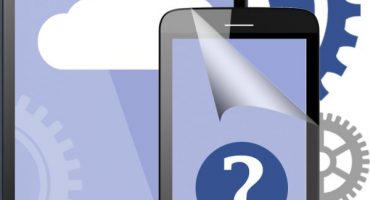Screenshots werden für viele Situationen benötigt. Manchmal möchten Sie mit einem anderen Erfolg im Spiel angeben, wichtige Informationen speichern oder einfach einen Screenshot für andere Zwecke erstellen. Überlegen Sie, wie Sie mit einem Gerät auf einem Android-Gerät einen Druckbildschirm erstellen können.
Wie erstelle ich einen Bildschirm auf einem Android-Handy?
Es gibt viele Möglichkeiten, Screenshots auf Android-Handys zu erstellen, zu bearbeiten und zu speichern. Hierzu werden die eingebauten Funktionen von Smartphones oder Drittanbieter-Dienstprogrammen verwendet.
Screenshots werden je nach Gerätemodell unterschiedlich aufgenommen. Der grundlegende Weg:
- Öffne das nötige Bild.
- Halten Sie gleichzeitig die Ein- / Aus-Taste gedrückt und verringern Sie die Lautstärke für einige Sekunden.
- Oben auf dem Bildschirm wird eine Benachrichtigung über das aufgenommene Bild angezeigt.
Wischen Sie zum Anzeigen des soeben erstellten Screenshots von oben nach unten, um das Benachrichtigungsfeld zu öffnen, und klicken Sie auf eine Nachricht mit einem Symbol.
Das Ergebnis kann durch Klicken auf eine spezielle Schaltfläche geteilt werden. Und der Benutzer findet die Bilder, die direkt in der Galerie gemacht wurden, in einem separaten Ordner „Screenshots“.
Samsung Galaxy
Die meisten Samsung-Handys arbeiten mit einer eigenen Tastenkombination. Halten Sie einfach die Home-Taste gedrückt.
Bei älteren Samsung-Modellen wie dem Galaxy s2 oder dem Galaxy Tab müssen Sie gleichzeitig die Ein- / Aus-Taste und die Lautstärketaste gedrückt halten.
HTC
Veraltete Modelle funktionieren wie Samsung mit einer Standardkombination aus Ausschalt- und Lautstärketasten.
Moderne Smartphones unterstützen eine andere Tastenkombination: "Einschalten" und "Privat".
Xiaomi
Es gibt auch 2 Optionen für Telefone dieses Herstellers:
- Drücken und Halten der Lautstärketasten und der Taste in Form von drei Balken (Menü) gleichzeitig.
- Öffnen Sie die Systemsteuerung und klicken Sie auf das Screenshot-Symbol.
LG
LG Smartphones verfügen über eine spezielle Firmware namens Quick Memo (QMemo +). Es ermöglicht Ihnen, Screenshots zu erstellen und diese sofort zu bearbeiten.
Um Quick Memo zu verwenden, müssen Sie das Benachrichtigungsfeld öffnen (von oben nach unten wischen) und das entsprechende Symbol auswählen:
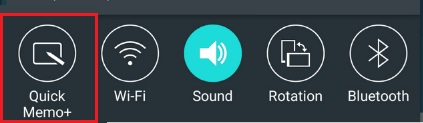
Wählen Sie das QuickMemo-Symbol
Dies ist nicht die einzige Option für LG - hier finden Sie auch die klassische Methode zum Erstellen von Screenshots.
Lenovo
Lenovo hat auch ein eigenes eingebautes Programm. Um einen Druckbildschirm zu erstellen, müssen Sie die klassische Tastenkombination verwenden oder das Dropdown-Menü öffnen und dort das Symbol „Screenshot“ auswählen.
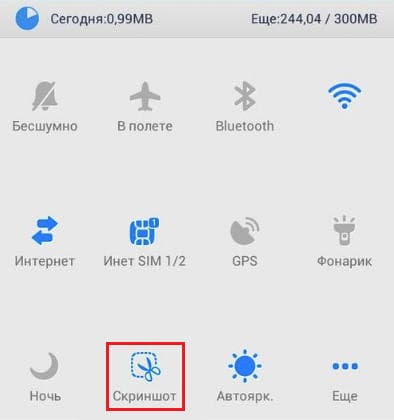
Wählen Sie im Benachrichtigungsfeld "Screenshot"
Asus Zenfone
Um eine zusätzliche Schaltfläche zum Schnellmenü für Sofort-Schnappschüsse hinzuzufügen, müssen Sie den Einstellungsbereich öffnen, dort „Asus Individual Settings“ suchen und „Recent Applications Button“ auswählen.
Jetzt wird im unteren Bereich der Schnellaktionen eine zusätzliche Taste für den Druckbildschirm hinzugefügt.
Neuer Schlüssel im Schnellmenü
Zenfone 2
Gehen Sie zum "Schnelleinstellungsmenü", gehen Sie zum Abschnitt "Erweiterte Einstellungen", in dem wir die "Screenshots" markieren. Wir speichern die Aktion und der gewünschte Schlüssel erscheint in mir Schnellaktion.
Meizu
Mit Smartphones von Meizu können Sie zwei Kombinationen verwenden:
- Klassisch mit Spannung und Volumen.
- Drücken Sie die Tasten "Herunterfahren" und "Home".
Abhängig von der Version des Geräts können Sie eine der folgenden Kombinationen verwenden.
Android 2.3 und niedriger
Android Version 2.3 unterstützt die Screenshot-Funktion nicht. Dies spielt jedoch keine Rolle. Sie können dieses Problem lösen, indem Sie Root-Rechte erwerben, mit denen Sie spezielle Programme wie Screenshot UX installieren können.
Eines der bekannten Dienstprogramme zum Abrufen von Root-Rechten ist Baidu Root. Laden Sie es herunter und folgen Sie den Anweisungen. Wenn es für das Gerät nicht verfügbar ist, verwenden wir einfach ähnliche Analoga.
Über pc
Es gibt im Internet eine ganze Reihe von Anwendungen, mit denen Sie ein Android-Gerät über einen Computer fernsteuern können. Eines der besten ist MyPhoneExplorer.
Sie müssen das Programm auf einem Computer und auf dem Android-Gerät installieren, das verwendet werden soll. Auf diese Weise können Sie Ihr Smartphone auf drei Arten mit einem PC verbinden - über USB, WLAN und Bluetooth.
- Führen Sie das Programm aus.
- Wir stellen die Verbindung mit der gewünschten Methode her.
- Öffnen Sie nach dem Auffinden des Smartphones auf dem PC die Registerkarte „Verschiedenes“ in MyPhoneExplorer und gehen Sie zu „Telefontastatur“.
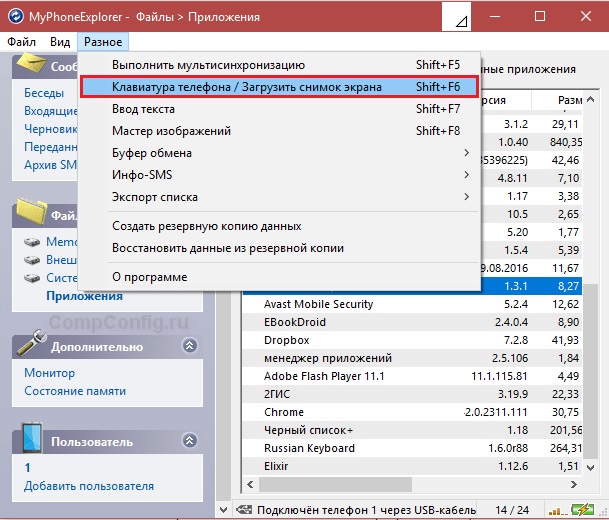
MyPhoneExplorer-Programm
- Öffnen Telefontastatur.
- Wenn der Bildschirm vom Smartphone aus auf dem Computer angezeigt wird, klicken Sie zum Speichern auf die Schaltfläche.
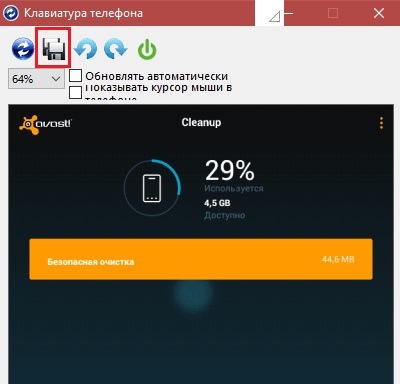
Datei speichern
Programme aus dem Play Market
Im Anwendungsspeicher gibt es eine Vielzahl spezieller Dienstprogramme zum Erstellen von Screenshots. Von diesen stellen wir zwei der einfachsten, aber gleichzeitig funktionalen Dienstprogramme fest.
- Screenshot

Programm Screenshot
Der Name dieses Programms erklärt alles. Die Anwendung fügt dem Desktop eine Schaltfläche zum Erstellen von Schnappschüssen hinzu und ermöglicht es Ihnen, grundlegende Funktionen zum Bearbeiten dieser zu verwenden. Ideal für schwache Geräte.
- Bildschirmaufnahme
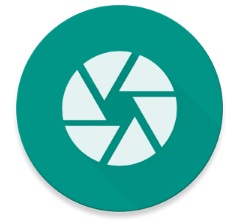
Bildschirmaufnahmeprogramm
Mit diesem Dienstprogramm können Sie unabhängig voneinander Methoden zum Erfassen des Bildschirms auswählen. Sie können hierfür beispielsweise eine Sondertaste zuweisen oder das Gerät so konfigurieren, dass beim Schütteln ein Screenshot erstellt wird. Für Standardfunktionen sind keine Root-Rechte erforderlich. Um die Vollbild-Capture-Funktionalität nutzen zu können, benötigen Sie einen Root.
Auf fast jedem Telefon können Sie auf verschiedene Arten einen Bildschirm erstellen. Daher können Sie sowohl dieselbe klassische Kombination als auch Dienstprogramme von Drittanbietern überprüfen.
Wenn das Gerät bereits sehr schwach ist, ist es am einfachsten, es an einen PC anzuschließen und ein spezielles Dienstprogramm zu verwenden.